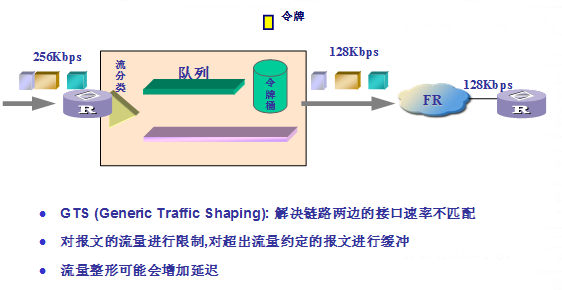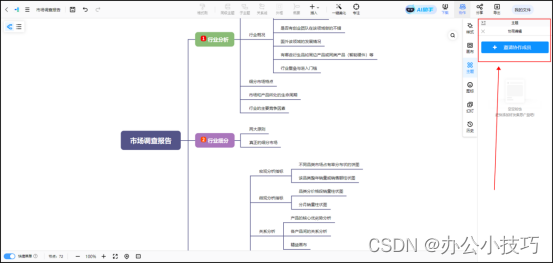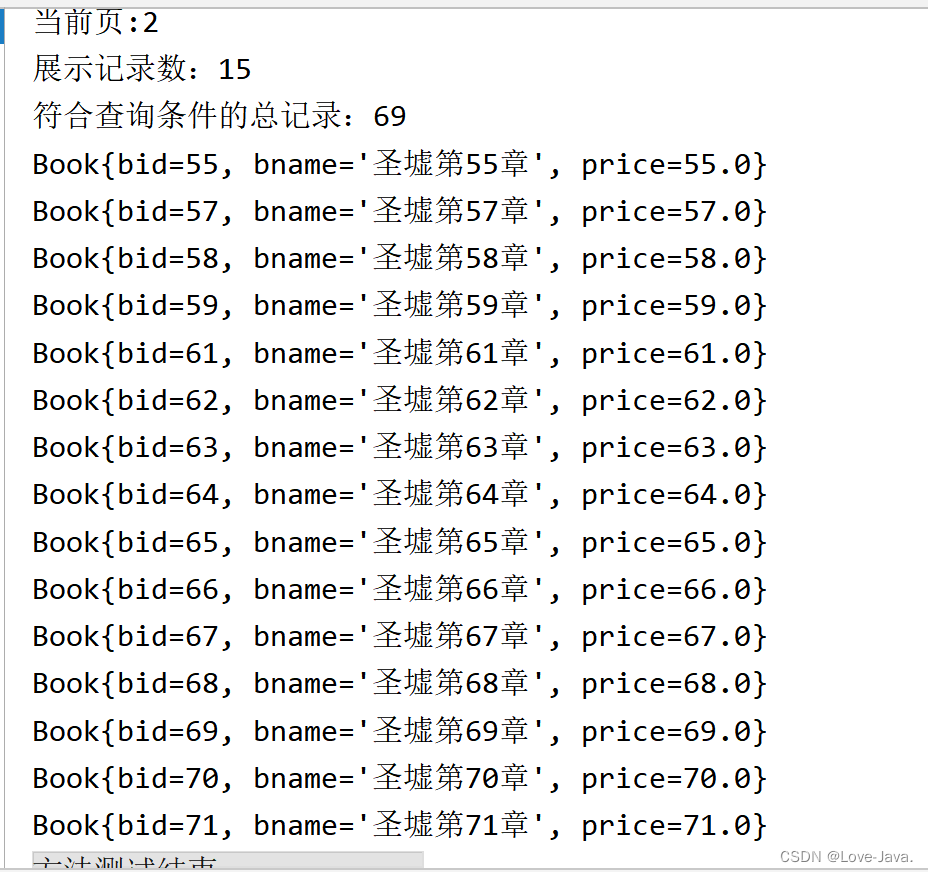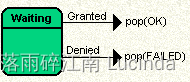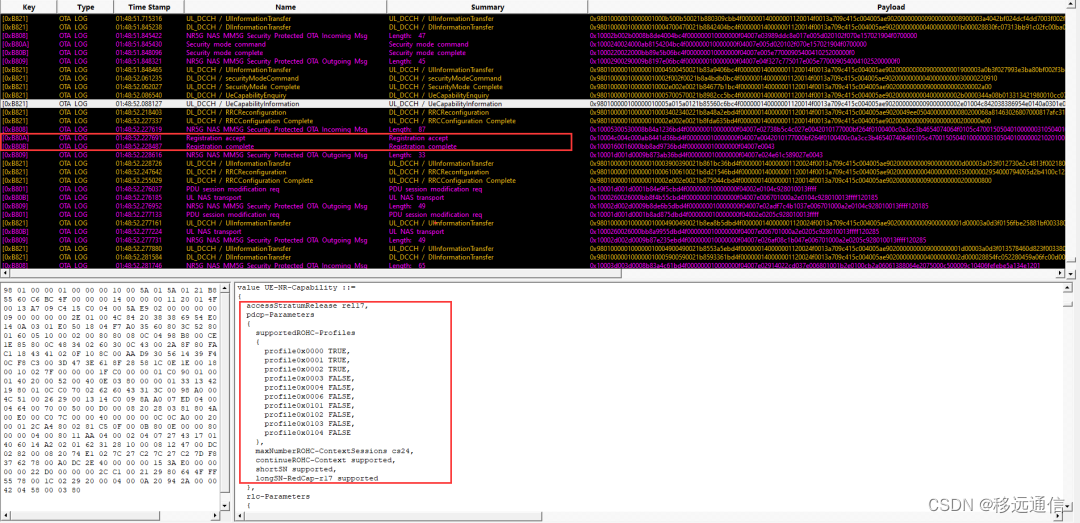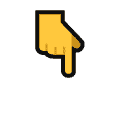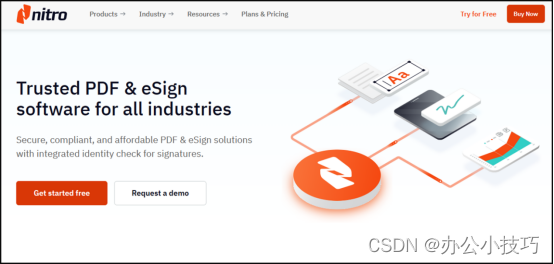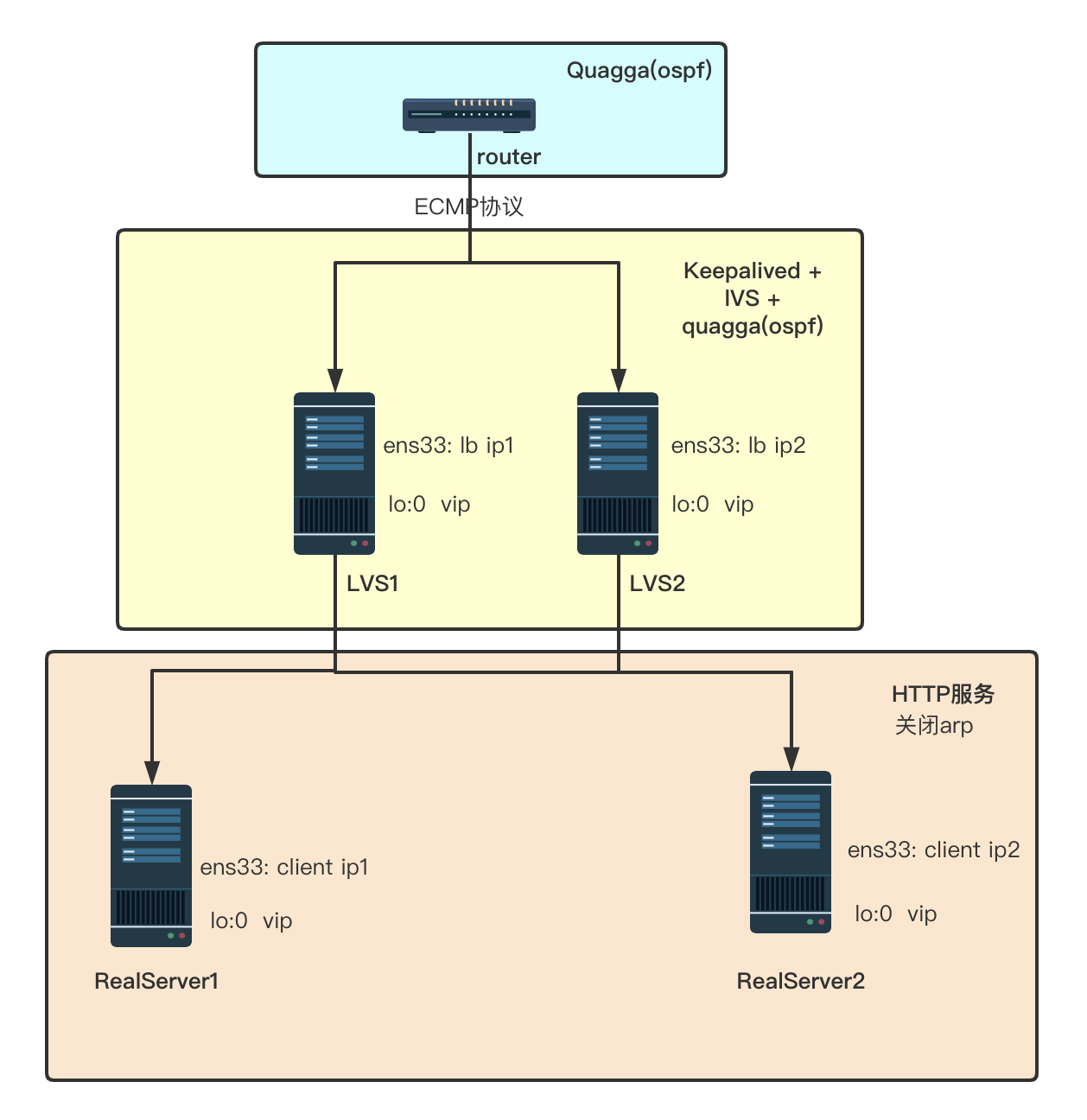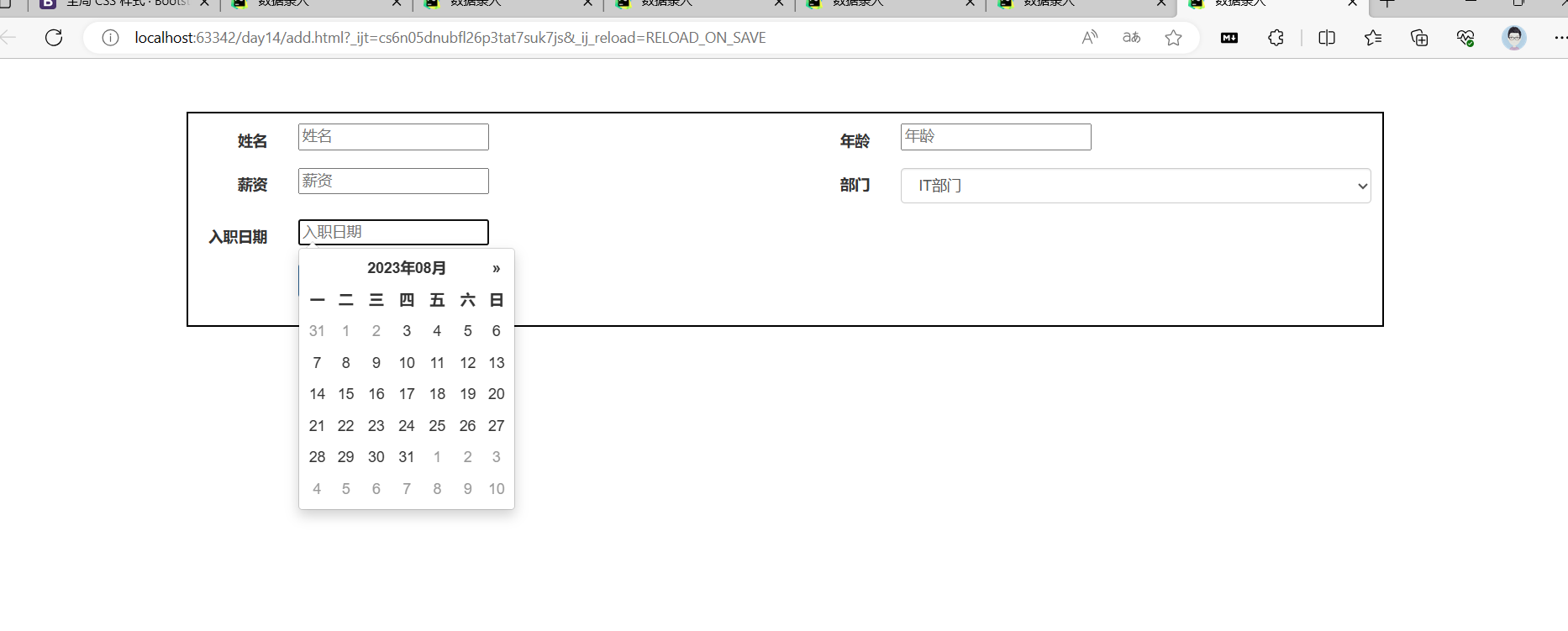在计算机使用过程中,系统故障、病毒攻击、意外损坏等问题可能导致数据丢失和系统无法正常运行。为了保障数据安全和系统稳定,如何备份系统是至关重要的。本文将介绍备份系统的2个方法,帮助用户轻松备份系统,确保数据的安全和系统的可靠性。

备份系统方法1:使用Windows备份工具
Windows操作系统提供了内置的备份工具,它允许用户轻松备份电脑系统,并恢复到之前的版本,是一种简单且有效的备份解决方案。具体步骤如下:
第一步:在Windows操作系统中,点击“开始”菜单,然后选择“设置”,在“设置”窗口中,点击“更新和安全”,然后选择“备份”选项。

第二步:在“备份”选项中,点击“添加驱动器”按钮,选择备份目标驱动器。确保备份目标驱动器有足够的空间来存储备份文件。

第三步:在“备份”选项中,点击“立即备份”按钮,系统将开始备份。备份过程可能需要一些时间,取决于系统的大小和性能。
备份系统方法2:使用系统还原点
系统还原点是Windows操作系统提供的一个功能,它允许用户在计算机出现问题时恢复到之前的状态。当您安装新的软件、更新驱动程序或进行系统更改时,系统会自动创建还原点。您可以使用系统还原点来进行备份系统,步骤如下:
第一步:在Windows操作系统中,点击“开始”菜单,然后选择“设置”。在“设置”窗口中,点击“系统”,选择“关于”选项。

第二步:在“关于”选项中,点击“系统信息”,选择“系统保护”选项,然后点击“创建”按钮,创建系统还原点。

第三步:如果系统出现问题,可以通过还原系统还原到之前创建的还原点。在“系统保护”选项中,点击“系统还原”按钮,按照提示进行系统还原。
备份系统结论:
备份系统是保障数据安全和系统稳定的重要措施。通过本文介绍的2个备份方法,相信您已经了解了如何备份系统,您可以根据自己的需求和情况选择合适的备份方式。在日常使用计算机时,请务必定期进行系统备份,以确保数据的安全性和系统的可靠性。
文章推荐:
红米手机怎么录屏?教你快速掌握录屏技巧
分享3款录制视频软件,帮你快速记录精彩瞬间!
iphone如何录屏?详细教程大揭秘(最新)